Windows 10 има няколко различни инструмента, които ви помагат да извлечете най-много живот от батерията на вашия лаптоп. Има традиционно меню с опции за захранване, което ви позволява да избирате колко дълго компютърът трябва да остане буден, когато не го използвате, а също така има и нова функция за пестене на батерии, която изключва неща като push уведомления - защото Windows 10 е основно мобилна операционна система и има push известия.
Ето какво трябва да знаете, за да промените настройките на батерията си в Windows 10:
Мощност и сън
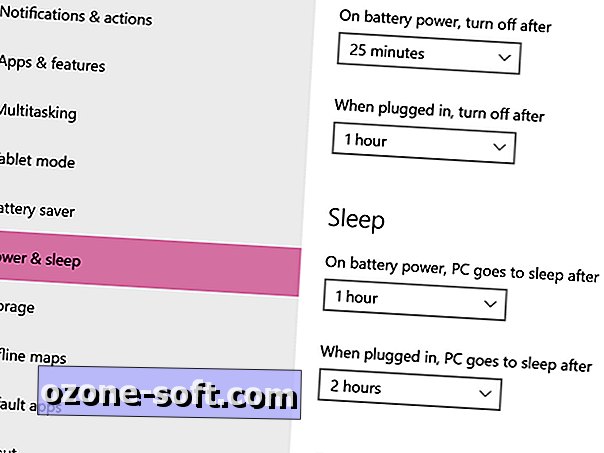
Менюто Power & sleep ( Настройки> Система> Захранване и заспиване ) не е нищо ново. Тук можете да изберете колко време да е неактивен, преди той автоматично да се изключи или да премине в режим на заспиване, в зависимост от това дали компютърът е включен или работи на батерията.
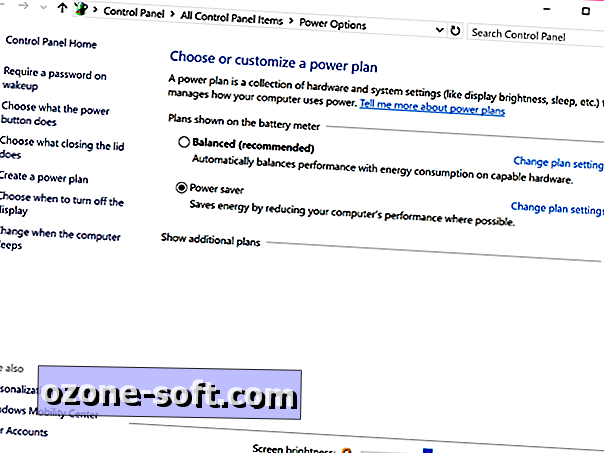
Можете да намерите и настройките за допълнителна мощност, които отварят менюто с опциите на захранването в контролния панел. Тук можете да редактирате плановете си за захранване, да избирате какво ще се случи, когато затворите капака на лаптопа си, и да изберете дали да се изисква парола, когато компютърът се събужда от режим на заспиване.
Пестене на батерия
В допълнение към настройките за захранване и заспиване, Windows 10 има нова функция, наречена „ Икономия на батерии“ . Икономия на батерия е режим за захранване с батерия, който е оптимизиран специално за Windows 10, което означава, че прави неща като ограничаване на активността на приложението и известията за натискане - подобно на режимите за пестене на батерии, които можете да намерите на смартфони и таблети.
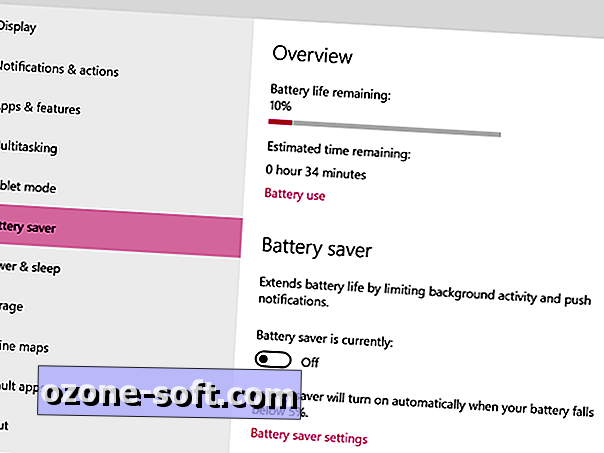
Пестенето на батерията се включва автоматично, когато компютърът падне под 20% от живота на батерията, но можете да го включите и ръчно, като отворите Настройки> Система> Икономия на батерии и превключите от Изкл .
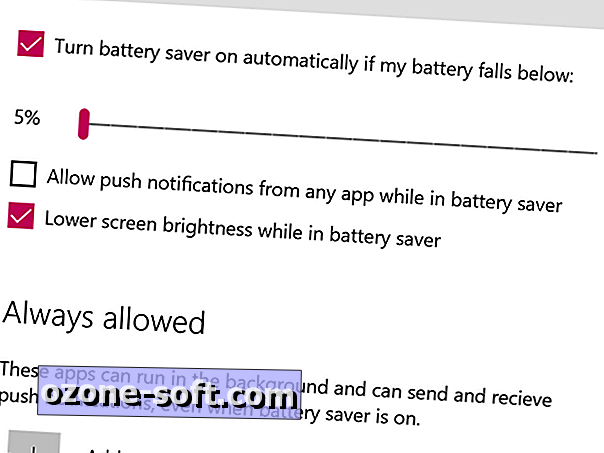
Режимът за пестене на батерии може да се регулира. В менюто за пестене на батерии щракнете върху Настройки за пестене на батерии, за да влезете в менюто с настройки. Тук можете да настроите точката, в която автоматично се включва режимът на пестене на батерии (между 5 и 100 процента живот на батерията), изберете дали да разрешите известия за натискане или по-ниска яркост на екрана в режим "Икономия на батерии" и да добавите изключения за приложения в режим "Икономия на батерии". Приложенията, които решите да изключите от режима за пестене на батерии, ще могат да работят във фонов режим и да изпращат известия по всяко време.
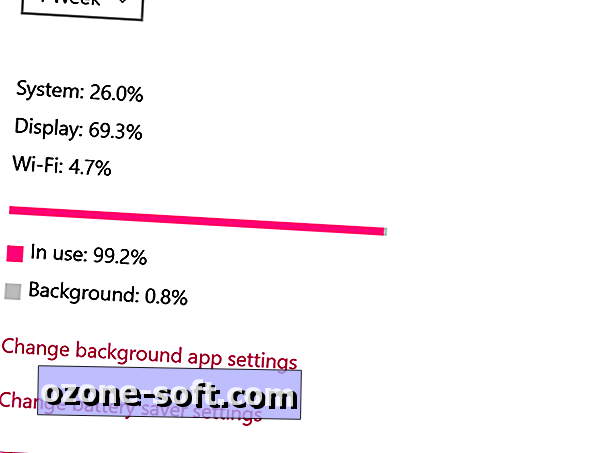
В основното меню за пестене на батерии можете също да видите колко от батериите използват различни приложения (включително използването на фон), като кликнете върху Използване на батерията . Това ще ви помогне да определите дали режимът за пестене на батерии ще ви помогне наистина - според екрана за използване на батерията, през изминалата седмица дейностите на фоновото приложение са представлявали само по-малко от 1% от използването на батерията. Тъй като не използвам много приложения, които работят във фонов режим, вероятно няма да видя драматичен скок в живота на батерията с режима за пестене на батерии.













Оставете Коментар